mpv player是一款非常实用的全能开源音乐播放器,支持各类音频格式,它可以将音乐的原本魅力极致还原,不仅可以播放本地媒体文件,还可以播放网络音乐资源,没有任何广告和其他的不必要存在,有需要的朋友欢迎试听。
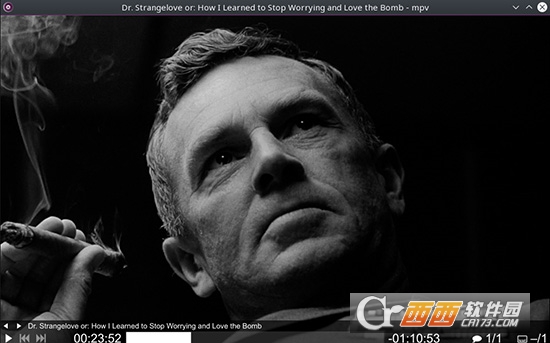
软件简介:
MPV 是一个基于 MPlayer 和 mplayer2 的开源极简全能播放器。支持各种视频格式、音频解码、支持特效字幕(电影动漫的ass特效字幕都没啥问题),不仅支持本地播放,同样支持网络播放。重点是 MPV 具有多系统平台支持、命令行、自定义、GPU 解码、脚本支持等特点。
由于默认情况下,MPV 播放器简约到连 GUI 界面都没有提供,需要通过命令行或配置文件设置,因此它较少出现于大众媒体的视野,但它配置灵活、性能优秀,支持硬件解码,播放高清分辨率的 4K 视频也可以很流畅,轻巧且强大的特点一直使它成为玩软高手、技术爱好者们的挚爱。
甚至,得益于开源,基于 MPV 还衍生出来一大批第三方播放器,比如最近火热的 Mac 平台上的 IINA,以及 Baka MPlayer、bomi、mpc-qt、xt7-player-mpv 等,它们的“核心”其实就是 MPV。这说明 MPV 才是无数开发者和技术爱好者心目中的神器。
使用说明:
mpv 播放器怎样使用?
虽然 MPV 并没有提供官方的 GUI 界面,没有菜单,但它提供 OSC 操作界面和快捷键用于操作,只要关联好文件格式,使用 mpv 打开视频后,使用上其实也非常的简单方便。
1、OSC 界面操作说明
2、快捷键
操作主要通过键盘快捷键(区分大小写)调整。下面介绍一些常用的 mpv 快捷键(更多的快捷键请阅读官方参考手册)。
3、mpv 播放多个文件 (播放列表)
MPV 支持播放列表文件(如:m3u)。如果需要临时播放多个文件,Windows 下(打开MPV,选中多个文件拖入窗口),Linux 和 OS X下则选中多个文件,右键选中MPV打开。
鼠标右键单击“上一个”或者“下一个”按钮可以临时显示当前播放列表。
如果需要将该目录的文件全部添加进MPV的播放列表中,命令行跳转到该目录。
使用命令:mpv *.*
4、mpv 播放音乐音频
如果音频文件内嵌音乐封面图片,MPV 也可以同时显示的,比如 MP3 格式。
5、命令行调用 mpv
各平台下的 mpv 均能支持命令行调用来进行播放,具体命令参数见官方参考手册。(注:参数调用需要加“--”,配置文件内使用则不需要加“--”)。
6、幻灯片播放图片文件
除了视频和音乐之外,mpv 其实还支持幻灯片的方式来播放图片。拖入多个图片进入MPV,它就会以一秒显示一张图片的方式进行播放。





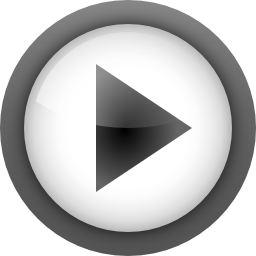













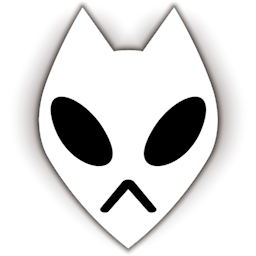

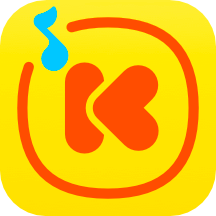
 大小: 44.5M
大小: 44.5M
 大小: 63.8M
大小: 63.8M 大小: 94.8M
大小: 94.8M 千千静听播放器V9.0.7绿色去广告版
千千静听播放器V9.0.7绿色去广告版  听歌识曲电脑版v6.1.0
听歌识曲电脑版v6.1.0 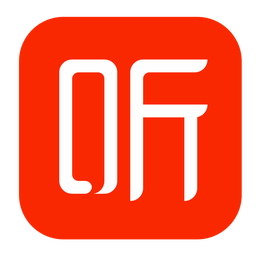 喜马拉雅听书电脑版v3.1.0 官方版
喜马拉雅听书电脑版v3.1.0 官方版  酷狗音乐88.1.07去广告纯净版
酷狗音乐88.1.07去广告纯净版  暴风影音播放Real插件
暴风影音播放Real插件  千千静听去广告美化增强版7.0.4 经典版
千千静听去广告美化增强版7.0.4 经典版  文字播音员V2.5.0 绿色版
文字播音员V2.5.0 绿色版  跳舞毯歌曲打包
跳舞毯歌曲打包  酷我音乐盒20199.0.8.0官方正式版
酷我音乐盒20199.0.8.0官方正式版  顶级音频增强软件(SRS HD Audio Lab)V1.1.25.0 官方中文版带注册码
顶级音频增强软件(SRS HD Audio Lab)V1.1.25.0 官方中文版带注册码  Easy RealMedia Tools(Easy RealMedia Producer)v1.94汉化绿色版
Easy RealMedia Tools(Easy RealMedia Producer)v1.94汉化绿色版  Winamp Pro(带DFX音效插件,乐辞)V5.53.1898Beta1汉化版
Winamp Pro(带DFX音效插件,乐辞)V5.53.1898Beta1汉化版  多米音乐旧版V0.1.4.3 免费版
多米音乐旧版V0.1.4.3 免费版  iTunes显示歌词(DynamicLyrics)官方版
iTunes显示歌词(DynamicLyrics)官方版  DFX for Winamp(Winamp专用的音效Plug-In外挂)V9.205绿色汉化特别版
DFX for Winamp(Winamp专用的音效Plug-In外挂)V9.205绿色汉化特别版  QQ音乐2020绿色版
QQ音乐2020绿色版  DFX for TTPlayer(TTPlayer专用音效Plug-In外挂)V9.205绿色汉化特别版
DFX for TTPlayer(TTPlayer专用音效Plug-In外挂)V9.205绿色汉化特别版